

Vernon Roderick에 의해, 마지막 업데이트 : June 18, 2019
iPhone의 잠재력을 극대화하려는 사람으로서 “충분한 저장". 파일을 복사할 공간이 더 이상 없다는 의미일 뿐만 아니라 휴대전화의 공간이 적을수록 iPhone의 성능도 저하됩니다.
그래서 삭제할 수 있는 파일이 있는지 확인하기로 결정했습니다. 그런데 지금 와서 보면 사실 남는 것이 하나도 없습니다. 현재 상태를 유지하려면 파일이 정말로 필요하지만 "저장 공간이 충분하지 않음" 오류로 무엇을 하시겠습니까? 그것이 우리가 들어오는 곳입니다.
오늘 우리는 공간을 절약하고 악명 높은 오류 메시지인 "저장 공간이 충분하지 않음"을 한 번에 해결할 수 있는 다양한 방법을 살펴보겠습니다.
저장 공간을 차지하는 다양한 유형의 파일방법 1: 새 백업 파일 찾기방법 2: 메시지 공간 확보방법 3: 오래된 백업 파일 삭제방법 4: 애플리케이션 최적화방법 5: 파일을 iCloud 저장소로 이동
시작하려면 저장 공간을 차지하는 파일에 대해 이야기해 보겠습니다.
휴대 전화에 포함할 수 있는 파일이 여러 개 있지만 현재 겪고 있는 iPhone 저장 문제에 더 큰 기여를 하는 특정 유형이 있습니다.
iPhone의 공간을 주로 차지하는 파일 유형은 다음과 같습니다.
이제 공간을 차지하는 다양한 종류의 파일을 알았으므로 iPhone 저장 문제를 수동으로 해결할 수 있는 방법을 이미 알고 있어야 합니다.
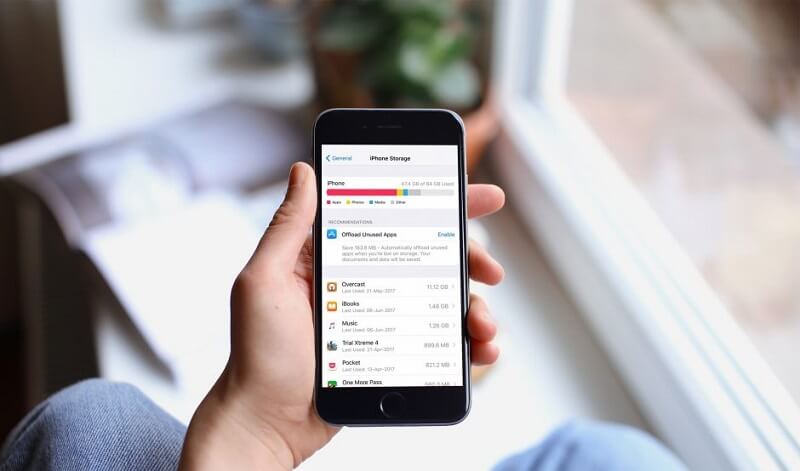
FoneDog Toolkit - iOS Toolkit에는 iOS 데이터 백업 및 복원 기능이 포함되어 있습니다. iOS, Windows, Mac 등 시스템을 수정할 수 있는 무료 소프트웨어입니다.
다양한 혜택에 쉽게 액세스할 수 있습니다. 소프트웨어를 다운로드하기만 하면 됩니다. LINK, 설치하면 모두 사용할 수 있습니다.
iPhone 스토리지 문제를 해결하기 위해 수동으로 공간을 확보하는 것은 약간 번거롭고 시간이 많이 소요될 수 있습니다. 시간이 많은 사람만이 이 방법에 실제로 의존할 것입니다.
어쨌든 위험이 수반되지 않는 가장 안전한 방법 중 하나입니다. 따라서 실제로 매우 실행 가능한 옵션입니다. 여기에 세 가지 방법이 있습니다.
엄청난 양의 메시지로 인해 iPhone 저장 문제가 발생할 수 있습니다. 사랑하는 사람에게 메시지를 보내고 받을 때 이것을 기억하십시오.
이것은 나쁜 소식이지만 실제로 쉽게 고칠 수 있습니다. 다음 단계를 따르기만 하면 됩니다.
이것은 공간을 차지하는 불필요한 메시지 더미를 피하기 위해 오래된 메시지가 자동으로 삭제되기 전의 시간입니다.
때로는 비디오 및 사진과 같은 중요하지 않은 첨부 파일이 있는 중요한 메시지가 있습니다. 메시지에서 첨부 파일을 삭제하려면 다음 단계를 따르십시오.
첨부파일 여러 개를 삭제하려면 첨부파일을 길게 누른 후 삭제하고 싶은 추가 사진이나 동영상을 체크하면 됩니다.
이것은 iPhone 스토리지 문제에 대한 수동 수정 중 하나일 뿐입니다. 실제로 오래된 백업 파일을 삭제하는 등 더 많은 방법이 있습니다.
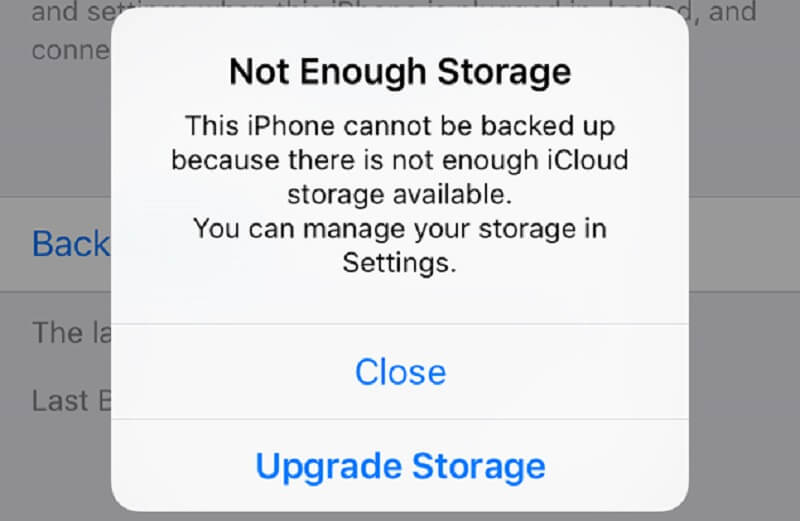
어느 시점에서 iPhone에 iCloud 백업을 만들었을 것입니다. 실수로 파일을 삭제한 경우를 대비한 비상용일 수 있습니다.
어쨌든 iCloud 앱에는 더 이상 필요하지 않은 백업이 있을 수밖에 없습니다. 여기에서 오래된 백업 파일을 삭제하는 것이 편리합니다. 이를 수행하는 방법에 대한 다음 단계를 살펴보십시오.
그 후에는 더 이상 iCloud 앱에 백업이 없으며 iPhone에서 더 많은 저장 공간을 사용할 수 있습니다. 그러나 다시 말하지만 여전히 iPhone 스토리지 문제를 해결할 방법이 있습니다.
응용 프로그램의 데이터를 관리하는 것은 iPhone 저장 문제를 해결하는 또 다른 방법입니다. iOS 사용 방법을 알고 있다면 매우 간단한 작업입니다. 다음은 앱의 데이터를 관리하는 방법을 보여줍니다.
이것은 오프로딩으로 더 잘 알려져 있습니다. 다시 말하지만 상당히 간단한 작업입니다. 다음 단계를 따르십시오.
앱의 모든 데이터가 삭제되는 것을 원하지 않는다면 다른 방법이 있습니다.
저장 공간이 부족한 앱이나 가장 많은 공간을 차지하는 앱을 남용하지 않도록 해야 합니다.
불필요한 앱도 있다고 생각되면 함께 삭제하는 것이 좋습니다. 그들이 iPhone 저장 문제를 일으킬 뿐이라면 휴대 전화에 피난처를 제공할 필요가 없습니다.
사람들은 또한 읽습니다iPhone에서 iCloud로 사진을 백업하는 방법은 무엇입니까?"Phone Backup Failed"수정 : iPhone 백업을위한 6 솔루션
어떤 경우에는 현재 파일이 필요하지 않습니다. 지금 삭제하고 나중에 복원하는 것을 생각할 수 있습니다. iCloud가 유용할 때입니다.
iPhone 저장소에서 iCloud 저장소로 파일을 이동하는 것은 어려운 작업이 아닙니다. 다음 단계를 따르기만 하면 됩니다.
그러면 파일이 iCloud 계정에 백업됩니다. 파일을 삭제하려는 경우 iCloud에서 파일을 다운로드할 수 있는 인터넷이 있으면 언제든지 파일을 복원할 수 있습니다.
그러나 iCloud를 사용하려면 사용할 수 있는 기능에 따라 선불 월 사용료를 지불해야 합니다. 그렇기 때문에 타사 소프트웨어를 사용하여 무료로 작업을 수행하는 것이 좋습니다.
악명 높은 iPhone 스토리지 문제 오류는 매우 성가신 일입니다. 또한 휴대 전화 시스템이 얼마나 나쁜지 상기시켜줍니다. 고칠 방법을 찾는 것은 자연스러운 일입니다.
다행히 여기에서 외부 도움이 있든 없든 여러 가지 방법을 배웠습니다. 그러나 FoneDog Toolkit - iOS Toolkit과 같은 타사 소프트웨어의 도움을 받으면 작업이 더 쉬워진다는 점을 이해해야 합니다.
파일 삭제, 앱 최적화 등을 통해 수동으로 공간을 절약할 필요가 없습니다. 여기를 클릭하고 여기를 클릭하기만 하면 됩니다.
코멘트 남김
Comment
Hot Articles
/
흥미있는둔한
/
단순한어려운
감사합니다! 선택은 다음과 같습니다.
우수한
평가: 1.0 / 5 ( 1 등급)